Reklaam
 Viimaste aastate jooksul on Adobe Flash osutunud üsna vastuoluliseks. Pärast seda, kui Apple otsustas blokeerida selle toetamise iOS-is - sundides sellega kõiki, kes soovisid kasutada iPhone'i või iPadi, lootma muude lahenduste (tavaliselt HTML5) tulevik on jäänud kahtluse alla, endiselt on regulaarsed ainult traditsioonilised laua- ja sülearvutite kasutajad kasutades seda. Pärast Apple'i eeskuju ei ole Microsoftil praegu kavas tutvustada Flashi Windows Phone'iga (ehkki esimestel päevadel tehti muudatusi seda tegema) - seega oleks selge vastus kõigile, kes soovivad mobiilseadme abil juurdepääsu Flash-põhisele voogesituse meediale ja mängudele Android. Nii on see olnud juba mõni aasta, kuid viimase paari kuu jooksul on Google otsustanud Flashist Androidi loobuda. Vaatamata Flashi loomuliku toe puudumisele või võimalusele seda Google Play kaudu hõlpsalt installida, on see siiski olemas tarkvara on tegelikult võimalik kaasaegsesse Android-seadmesse installida ning meedia voogesitust ja mänge kasutada kasu.
Viimaste aastate jooksul on Adobe Flash osutunud üsna vastuoluliseks. Pärast seda, kui Apple otsustas blokeerida selle toetamise iOS-is - sundides sellega kõiki, kes soovisid kasutada iPhone'i või iPadi, lootma muude lahenduste (tavaliselt HTML5) tulevik on jäänud kahtluse alla, endiselt on regulaarsed ainult traditsioonilised laua- ja sülearvutite kasutajad kasutades seda. Pärast Apple'i eeskuju ei ole Microsoftil praegu kavas tutvustada Flashi Windows Phone'iga (ehkki esimestel päevadel tehti muudatusi seda tegema) - seega oleks selge vastus kõigile, kes soovivad mobiilseadme abil juurdepääsu Flash-põhisele voogesituse meediale ja mängudele Android. Nii on see olnud juba mõni aasta, kuid viimase paari kuu jooksul on Google otsustanud Flashist Androidi loobuda. Vaatamata Flashi loomuliku toe puudumisele või võimalusele seda Google Play kaudu hõlpsalt installida, on see siiski olemas tarkvara on tegelikult võimalik kaasaegsesse Android-seadmesse installida ning meedia voogesitust ja mänge kasutada kasu.
Kuidas installida Androidi Flash
Flashi installimine saab toimuda mõne minutiga. Järgmiste toimingute abil peate oma Android-seadme konfigureerima tarkvara installimiseks mitteametlikest allikatest (st lubades kasutada kolmandate osapoolte turuplatsid 5 parimat saiti, mis aitavad teil oma Android-telefoni rakendusi leida Loe rohkem ) ja kasutada alternatiivset brauserit. Hoiatus: paari erineva seadme kasutamise kogemus näitab, et selle paranduse toimimine ei ole garanteeritud. Kuid kui teil puudub võimalus Flashit kasutada, on kindlasti väärt mõni minut selle proovimiseks.
Ettevalmistus: haarake allalaaditavad failid
Enne Adobe Flashi lubamist oma Androidi Jelly Beani telefonis või tahvelarvutis peate valmistuma, laadides alla rakenduse Android Flash Playeri APK-fail, mille leiate XDA arendajate foorumist. Laadige kindlasti alla uusim versioon, mille leiate foorumi lõime esimeses postituses oleva lingi kaudu. Teise võimalusena võite lihtsalt Google'i „android flash player apk” kasutada ja faili leidmiseks kasutada mõnda tulemuseks olevat linki. Kasutage APK-le kindlasti usaldusväärseid allikaid ja teil on viirusetõrje rakendus 3 parimat viirusetõrjerakendust teie Androidi turvalisuse kaitsmiseksNagu oleme MakeUseOfis sageli teatanud, pole Android enam pahavara eest kaitstud. Ohtude arv on tõusuteel. See ei tohiks kellelegi üllatus olla. Nutitelefonid ja tahvelarvutid võivad sisaldada igasuguseid ... Loe rohkem installitud igaks juhuks. 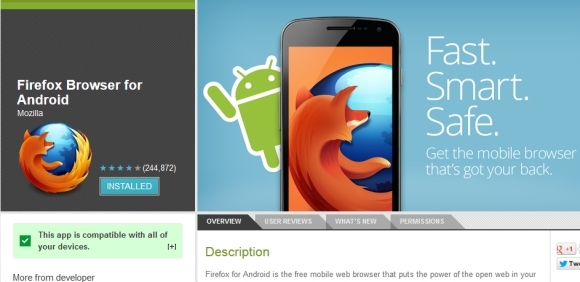 Kui see on arvutis hõlpsasti leitavasse kohta salvestatud, peaksite seejärel alla laadima ja installima Androidi brauseri Firefox, saadaval Google Playst. Peate seda tegema, kuna Chrome'i vaikimisi brauser ei toeta Flashi. (Samuti on Flash-brauseri versioon, mis töötab koos brauseriga Dolphin, saadaval ülaltoodud sama foorumi lõime kaudu).
Kui see on arvutis hõlpsasti leitavasse kohta salvestatud, peaksite seejärel alla laadima ja installima Androidi brauseri Firefox, saadaval Google Playst. Peate seda tegema, kuna Chrome'i vaikimisi brauser ei toeta Flashi. (Samuti on Flash-brauseri versioon, mis töötab koos brauseriga Dolphin, saadaval ülaltoodud sama foorumi lõime kaudu).
Androidi seadistamine muude kui Google Play rakenduste jaoks
Kuna Androidi langes Flashi tugi, pole see enam Google Plays saadaval, mistõttu laadisite ülaltoodud faili alla XDA arendajate veebisaidilt. Vaikimisi blokeerib Android Jelly Beani seade teid rakenduste installimise, mitte Google Play kaudu. Õnneks saab selle lubada järgmiste sammude abil. 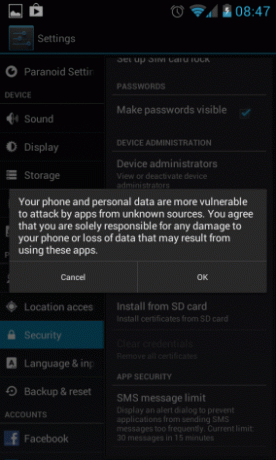 Avatud Seadistused> Turvalisus ja lubage Tundmatud allikad valik. Peate järgima hoiatust - see selgitab põhimõtteliselt seda, et teie telefon on haavatavam pahavara Mis vahe on ussil, troojal ja viirusel? [MakeUseOf selgitab]Mõned inimesed nimetavad igat tüüpi õelvara "arvutiviiruseks", kuid see pole täpne. Viirused, ussid ja troojalased on erinevat tüüpi käitumisviisidega õelvara. Eelkõige levivad nad väga ... Loe rohkem kui installite rakendusi, mida ei laaditud alla Google Play kaudu, ja klõpsake nuppu Okeikui nõustute.
Avatud Seadistused> Turvalisus ja lubage Tundmatud allikad valik. Peate järgima hoiatust - see selgitab põhimõtteliselt seda, et teie telefon on haavatavam pahavara Mis vahe on ussil, troojal ja viirusel? [MakeUseOf selgitab]Mõned inimesed nimetavad igat tüüpi õelvara "arvutiviiruseks", kuid see pole täpne. Viirused, ussid ja troojalased on erinevat tüüpi käitumisviisidega õelvara. Eelkõige levivad nad väga ... Loe rohkem kui installite rakendusi, mida ei laaditud alla Google Play kaudu, ja klõpsake nuppu Okeikui nõustute.
Adobe Flashi installimine Androidile
Nüüd saate allalaaditud APK kopeerida oma rakendusse SD-kaart Kuidas valida töö jaoks õige SD-kaartSD-kaardid ei tähenda ainult salvestust! Tegelikult tuleb arvestada mitmete muude teguritega ja oma kaarte ostes peaksite end neist teadma. Kuid SD-kaardid pole kõik võrdsed, ... Loe rohkem . Kui see on tehtud, sirvige oma telefonis faili üles (kasutades sellist tööriista nagu nt ES File Explorer ES File Explorer: kas see on Androidi parim failihaldur?Kas EF File Explorer on teie Android-seadmes failide vaatamiseks ja haldamiseks parim võimalus? Loe rohkem või Root Explorer Root Explorer võimaldab teil jõuda Androidi failisüsteemi sügavaleKui peate oma Androidi seadmega juurde pääsema juurfailidele, võib see rakendus teid aidata. Loe rohkem ) ja koputage installimise alustamiseks seda. (Kui soovite, võite installimiseks kasutada teistsugust lähenemist - selle asemel, et faili oma kausta alla laadida arvutist, laadige see otse oma telefoni ja käivitage see teatiste ribalt.) Samuti võite selle lihtsalt panna oma Dropbox Parem kui vaikeseade: 5 suurepärast Dropboxi rakendust [Android]Ma olen tohutu Dropboxi fänn. Olen seda laialdaselt kasutanud meeskondade koostööna, failide ülekandmiseks platvormide vahel ja varundamiseks. Dropboxi edu võti on kasutusmugavus, mis on ... Loe rohkem . Pärast APK-faili koputamist küsitakse teilt, kas soovite installida. Klõpsake nuppu Installi jätkama; protsessi lõpuleviimiseks peaks kuluma vaid mõni sekund. 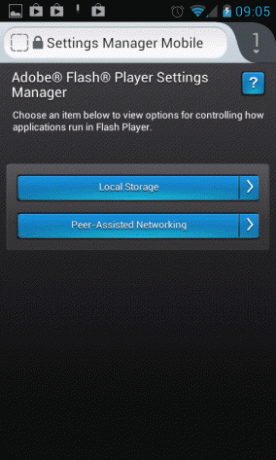 Klõpsake nuppu AvatudFlash Playeri sätete kontrollimiseks, valides suvandite kuvamiseks oma brauseri Firefox.
Klõpsake nuppu AvatudFlash Playeri sätete kontrollimiseks, valides suvandite kuvamiseks oma brauseri Firefox.
Meediumite vaatamine Adobe Flashi abil
Seejärel peate konfigureerima Firefoxi Adobe Flashi tõrgeteta käitamiseks. Vaikimisi peate Flash-rakenduse käivitamiseks ekraanil koputama, kuid see samm eemaldab nõude. 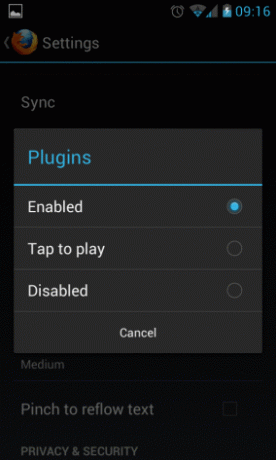 Avage Firefox, koputage menüünuppu ja avage Seadistused> Pluginad ja vali Lubatud. Videod ja mängud peaksid siis Jelly Beani telefonis või tahvelarvutis sujuvalt kulgema. Kui leiate mõne veebisaidi, mis tuvastab, et kasutate telefoni / tahvelarvuti brauserit ega esita selle tulemusel Flashi sisu, kasutage Firefoxi mobiilsideseadme Phony lisandmoodulit, mida saab kasutada veebisaitide petmiseks, kui arvate, et kasutate töölauda brauser.
Avage Firefox, koputage menüünuppu ja avage Seadistused> Pluginad ja vali Lubatud. Videod ja mängud peaksid siis Jelly Beani telefonis või tahvelarvutis sujuvalt kulgema. Kui leiate mõne veebisaidi, mis tuvastab, et kasutate telefoni / tahvelarvuti brauserit ega esita selle tulemusel Flashi sisu, kasutage Firefoxi mobiilsideseadme Phony lisandmoodulit, mida saab kasutada veebisaitide petmiseks, kui arvate, et kasutate töölauda brauser.
Järeldus: lahendus, mis töötab (enamiku jaoks)
Mured Adobe Flashi pärast tulenevad suures osas arusaamast, et tarkvara on aldis vigu ja haavatavusi, kuid need asjad ei ole takistanud Microsofti ega Apple'i oma töölaual selle kasutamist blokeerimast platvormid. Kuid näete, miks Google sooviks vältida kasutajakogemuse tuhmumist, eriti kui Androidi ja iOS-i jõudude tasakaal on nii ühtlane. Üks halb Flash-iga seotud juhtum ja miljonid kasutajad võivad hüpata, nii et Apple'i hoiaku sobitamine on mõistlik viis seda vältida. See on lihtsalt kurb, et see peaks juhtuma platvormil, mis on varem kasutajatel lasknud Flashil käitada, kuid kell vähemalt leidub lahendus kõigile, kes leiavad, et tarkvara eemaldamine Google Playst on liiga keeruline. Andke meile kommentaarides teada, millist telefoni või tahvelarvutit kasutate ja kas teil oli edu.
Christian Cawley on turbe, Linuxi, meisterdamise, programmeerimise ja tehniliste selgituste turbetoimetaja asetäitja. Samuti toodab ta The Really Useful Podcast ning tal on laialdased kogemused töölaua- ja tarkvara tugiteenuste alal. Ajakirja Linux Format kaastöötaja Christian on Raspberry Pi looja, Lego väljavalitu ja retro mängude fänn.


